Вставка автофигуры
- установите курсор там, где требуется поместить автофигуру,
- коснитесь значка
 на верхней панели инструментов, чтобы открыть панель вставки нового объекта,
на верхней панели инструментов, чтобы открыть панель вставки нового объекта,
- коснитесь вкладки Фигура,
- выберите одну из доступных автофигур.
Выбранная автофигура будет добавлена. Теперь можно изменить ее свойства и положение.
Изменение параметров фигуры
- выделите фигуру, коснувшись ее границы (границы прямоугольной рамки вокруг фигуры при этом должны отображаться как сплошные линии),
- откройте панель настроек фигуры одним из следующих способов:
- коснитесь значка
 на верхней панели инструментов или
на верхней панели инструментов или
- во всплывающем меню коснитесь опции Редактировать,
- коснитесь нужного пункта меню: Стиль, Стиль обтекания, Заменить или Порядок. Для возврата в предыдущий раздел настроек используйте стрелку
 Назад слева.
Назад слева.
Раздел Стиль содержит следующие три вкладки:
Раздел Стиль обтекания позволяет выбрать один из доступных стилей обтекания текстом и скорректировать некоторые дополнительные параметры расположения. Для получения дополнительной информации обратитесь к разделу нашей инструкции Изменение типа обтекания текстом.
Раздел Заменить позволяет заменить текущую автофигуру на другую, выбранную из меню.
Раздел Порядок позволяет задать положение выбранной автофигуры относительно других объектов при наложении нескольких объектов друг на друга. Для получения дополнительной информации обратитесь к разделу нашей инструкции Работа с объектами.
Добавление текста внутри автофигуры
- установите точку ввода текста, коснувшись пространства внутри автофигуры (границы прямоугольной рамки вокруг фигуры при этом должны отображаться как пунктирные линии),
- начните вводить текст с помощью экранной клавиатуры.
Текст, добавленный таким способом, становится частью автофигуры (при перемещении или повороте автофигуры текст будет перемещаться или поворачиваться вместе с ней).
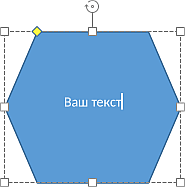
Вы можете применить такие же параметры форматирования, как и для обычного текста. Чтобы отредактировать добавленный текст внутри автофигуры,
- выделите текст: дважды коснитесь фрагмента текста внутри фигуры и перетащите маркеры выделения,
- откройте панель настроек фигуры/текста. Для этого:
- коснитесь значка
 на верхней панели инструментов или
на верхней панели инструментов или
- во всплывающем меню коснитесь опции Редактировать,
- настройте нужные параметры текста на вкладке Текст:
- на вкладке Абзац настройте нужные параметры для многострочного текста внутри текстового поля:
- используйте стрелку
 Назад слева для возврата в предыдущий раздел настроек.
Назад слева для возврата в предыдущий раздел настроек.
Удаление фигуры
Выделите фигуру, коснувшись ее, и действуйте одним из следующих способов:
- во всплывающем меню коснитесь опции Удалить или
- откройте панель настроек фигуры, коснувшись значка
 на верхней панели инструментов, проведите пальцем вверх и коснитесь кнопки Удалить фигуру.
на верхней панели инструментов, проведите пальцем вверх и коснитесь кнопки Удалить фигуру.